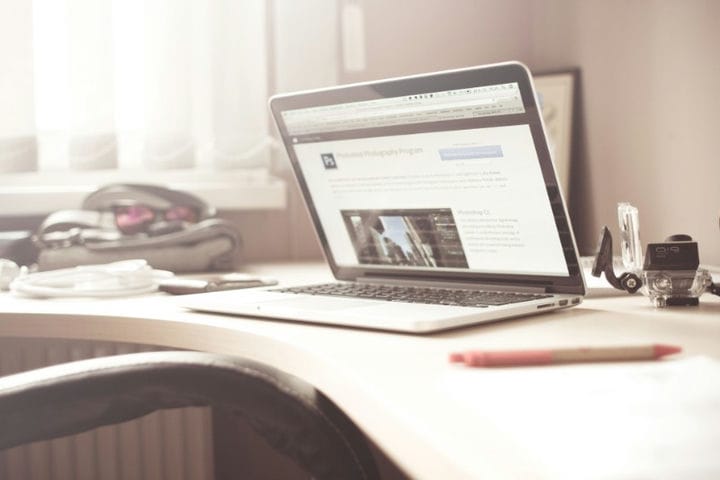Czy planujesz założyć własną sieć WordPress Multisite? Jeśli tak, powinieneś wiedzieć, że WordPress jest wyposażony we wbudowaną funkcję, która pozwala tworzyć wiele stron internetowych przy użyciu tej samej platformy. W tym artykule przedstawiono wszystkie potrzebne szczegóły związane z konfiguracją sieci wielostanowiskowej WordPress. Proces nie jest skomplikowany, o ile wykonasz wszystkie kroki, które tutaj znajdziesz.
- Funkcje w sieci WordPress Multisite
- Rozpoczęcie pracy z siecią wielostanowiskową w WordPress
- Mapowanie domen WordPress Multisite – podstawy
Zrozumienie, czym jest WordPress Multisite
Przede wszystkim ważne jest, aby zdefiniować, czym jest WordPress Multisite. Jest to funkcja polegająca na tworzeniu sieci witryn zamiast jednej, przy użyciu tylko jednej instalacji WordPress.
Dzięki tej funkcji dostępna jest nowa dźwignia użytkownika. Ten poziom nazywa się Super Admin i to on kontroluje sieć. Superadministrator ma dostęp zarówno do głównej witryny, jak i do podwitryn. Może zarządzać witrynami z obszaru administracyjnego sieci, do których inny użytkownik nie ma dostępu.
Każda witryna w sieci multisite może mieć własne podzbiory użytkowników, własne wtyczki lub motywy. Nie zależą od głównej witryny. Jedyną rzeczą, którą wszystkie podwitryny współdzielą z witryną główną, jest baza danych. Baza danych ma różne tabele dla każdej podstrony.
Folder wp-content zawiera te same wtyczki i motywy dla wszystkich witryn w strukturze wielostanowiskowej, ale każdy ma własną opcję włączania sieci.
Funkcje w sieci WordPress Multisite
Multisite WordPress zawiera następujące funkcje dotyczące sieci:
- Inni użytkownicy mogą dołączyć do sieci WordPress Multisite i mogą po prostu utworzyć konto i dodać do niego własne blogi.
- Superadministratorzy mogą wprowadzać zmiany we wszystkich motywach witryny, jeśli chcą, natomiast administratorzy podwitryn nie mogą wprowadzać takich zmian.
Korzyści z korzystania z sieci WordPress Multisite
Osoby, które chcą zarządzać wieloma witrynami na WordPressie, powinny zawsze wybierać tę funkcję, biorąc pod uwagę, jak trudno jest zarządzać więcej niż jedną samodzielną witryną. Zalety korzystania z sieci WordPress Multisite zamiast tego to:
- Zarządzanie wieloma witrynami z jednego pulpitu nawigacyjnego bez skomplikowanych procesów
- Każda witryna należąca do tej sieci może mieć innego administratora, który w szczególności kontroluje tę witrynę
- Jako superadministrator masz prawo do wprowadzania zmian w zakresie wtyczek i motywów, takich jak aktywowanie i dezaktywowanie ich według własnego uznania
- Gdy nadejdą aktualizacje WordPressa, zarządzanie nimi jest znacznie łatwiejsze, ponieważ wszystko można obsłużyć z jednego pulpitu nawigacyjnego
Wady korzystania z sieci WordPress Multisite
Jak w każdej innej sytuacji, należy również wziąć pod uwagę pewne wady. Oto lista wad, które mogą pojawić się po konfiguracji WordPress Multisite:
- Zarówno witryna główna, jak i podwitryny korzystają z tych samych zasobów. Awaria jednej witryny powoduje awarię całej sieci
- Zarządzanie ruchem jest dość skomplikowane dla początkujących użytkowników, a liczby mogą mieć wpływ na wszystkie strony internetowe obecne w sieci
- Jeśli jedna strona zostanie zhakowana, cała sieć stron zostanie zhakowana
- Wtyczki WordPress nie zawsze są odpowiedzialne za sieci wielostanowiskowe
- Nie wszyscy dostawcy hostingu obsługują wiele domen WordPress, co ogranicza możliwości użytkownika w zakresie dostawców
Idealny kandydat do sieci WordPress Multisite
Powody uruchomienia sieci WordPress Multisite są różne. Posiadanie kilku witryn WordPress nie musi oznaczać, że taka sieć jest wymagana. Istnieją narzędzia, takie jak ManageWP lub InfiniteWP, które mogą pomóc menedżerom witryn w utrzymaniu porządku w samodzielnych witrynach internetowych.
Jednak w innych przypadkach scenariusz jest zbyt złożony, aby korzystać z takich narzędzi i stworzenie sieci WordPress Multisite staje się koniecznością. Oto kilka sytuacji:
- Witryny czasopism, które osiągnęły punkt, w którym każda sekcja mogła stać się samodzielną witryną
- Witryny firmowe, które wymagają różnych podwitryn dla każdej lokalizacji/oddziału
- Witryny rządowe/organizacji pozarządowych, które wymagają podstron dla każdego departamentu lub regionu
- Sieć blogów, które można obsługiwać w wielu subdomenach
- Edukacyjne strony internetowe umożliwiające studentom tworzenie własnego bloga z wykorzystaniem serwera instytucji
Rozpoczęcie pracy z siecią wielostanowiskową w WordPress
Gdy zorientujesz się, że musisz zainstalować WordPress Multisite, nadszedł czas, aby dowiedzieć się, jak to zrobić. Przede wszystkim musisz zrozumieć, że nie możesz skonfigurować multisite WordPressa, tak jak w przypadku wtyczki. WordPress Multisite to funkcja platformy, którą można włączyć dla witryn.
Musisz włączyć tę funkcję i od razu rozpocząć pracę w sieci wielostanowiskowej. Nie zobaczysz przełącznika włączania na pulpicie nawigacyjnym, chyba że wcześniej skonfigurujesz. Najważniejsze jest zrozumienie, że WordPress Multisite nadaje się tylko do niektórych celów. Jeśli chcesz zarządzać wieloma samodzielnymi witrynami za pomocą narzędzia, nie jest to opcja, której szukasz.
Zacznij od zainstalowania WordPressa. Połącz się ze swoją witryną za pomocą klienta FTP. Jednym z najpopularniejszych jest FileZilla. Kontynuuj, edytując plik wp-config.php. Musisz dodać następujące wiersze kodu przed przypomnieniem znajdującym się na dole.
/* Multisite */define('WP_ALLOW_MULTISITE', true);
Po dodaniu tych wierszy do pliku zapisz go i wróć do swojej witryny WordPress. Zaloguj się i przejdź do opcji Konfiguracja sieci, która znajduje się w obszarze Narzędzia. Teraz możesz zacząć konfigurować swoją sieć WordPress Multisite. Oto kroki wymagane do tego:
Rozpocznij na ekranie konfiguracji sieci, gdzie możesz wybrać jedną z dwóch opcji: posiadanie swoich witryn we własnych subdomenach lub podkatalogach. Dokonaj świadomego wyboru, ponieważ jest to opcja, która wpłynie na strukturę Twojej sieci WordPress i nie można jej później zmienić.
Wybór subdomen wiąże się ze zmianą ustawień DNS, aby umożliwić mapowanie domen WordPress Multisite, co również zostanie omówione w dalszej części tego artykułu.
- Przejdź do sekcji, która zawiera szczegóły sieci, nazwij swoją sieć i dodaj adres administratora. Gdy będziesz gotowy, kliknij Zainstaluj.
WordPress przeniesie Cię do następnego ekranu, który obejmuje skopiowanie i wklejenie kodu do plików wp-config.php i .htaccess.
- Aby znaleźć te pliki, przejdź do katalogu głównego WordPress. Gdy je znajdziesz, połącz się ze stroną internetową za pomocą wspomnianego wcześniej klienta FTP i edytuj pliki, wklejając kod dostarczony przez WordPressa.
Po zapisaniu i przesłaniu plików musisz zalogować się do obszaru administracyjnego WordPress na swojej stronie. Po zalogowaniu powinieneś być w stanie zobaczyć opcję sieci WordPress Multisite na pasku administracyjnym.
Jak włączyć subdomeny?
Aby włączyć subdomeny, musisz utworzyć jedną o nazwie „ ". Jeśli Twoja witryna ma nazwę www.john.com, nazwą subdomeny będzie .example.com. Po skonfigurowaniu upewnij się, że subdomena wskazuje katalog, w którym jest zainstalowany Twój WordPress. Pomóc może utworzenie subdomeny z symbolem wieloznacznym. W tym celu musisz:
- Zaloguj się do pulpitu nawigacyjnego cPanel. Przejdź do domen i poddomen. Gdy to zrobisz, będziesz musiał wprowadzić tekst w polu subdomeny. Wpisz „*” w polu. Upewnij się, że pole główne dokumentu wskazuje katalog WordPress. Ten katalog jest reprezentowany przez hosta pliku wp-config.php. Kliknij Utwórz, gdy subdomena będzie gotowa.
Jakie ustawienia sieciowe są wymagane dla WordPress Multisite?
Kolejnym krokiem do konwersji WordPressa na multisite jest skonfigurowanie sieci. Przejdź do Moich witryn, które można znaleźć na pasku administratora na WordPressie. Kliknij Pulpit nawigacyjny, który jest pulpitem nawigacyjnym, w którym będziesz zarządzać siecią WordPress Multisite. Tutaj możesz dodawać lub usuwać strony internetowe, instalować wtyczki, motywy i zarządzać rolą każdego użytkownika.
Aby zmienić zmiany sieci Multisite, przejdź do Ustawienia, a następnie Ustawienia sieci. Tutaj możesz kontrolować, którzy użytkownicy mogą tworzyć konta i witryny w sieci. Masz również możliwość pozostawienia rejestracji wyłączonej. Później możesz ręcznie dodać użytkowników do swoich witryn.
Powinieneś także edytować e-maile, które WordPress wysyła, gdy użytkownik tworzy nową witrynę w Twojej sieci. Wszystkie zmiany, które tu wprowadzisz, wpłyną na wszystkie podwitryny obecne w sieci. Nie ma miejsca na błędy. Oto krótki opis każdego rodzaju ustawień sieciowych, które możesz wprowadzić:
- Rejestracja: zmiana tego ustawienia zmieni możliwość tworzenia nowej strony internetowej w sieci WordPress Multisite. Z tego miejsca możesz również przyznać administratorom podstron możliwość przypisywania innych użytkowników do zarządzania ich podwitryną
- Nowa witryna: możesz tworzyć niestandardowe wiadomości dla wszystkich administratorów podstron, które będą otrzymywane, gdy treść zacznie się publikować w sieci Multisite
- Przesyłanie: możesz zarządzać treściami publikowanymi przez administratorów i użytkowników. Możesz zdecydować, jaka treść może być lub nie może zostać przesłana do podwitryn, a także określić maksymalny dozwolony rozmiar plików treści.
- Język: możesz zmienić domyślny język wszystkich stron należących do sieci WordPress
- Menu: możesz wyłączyć i włączyć menu, aby pozwolić administratorom wybrać własne wtyczki dla podstron lub zabronić im tej akcji. Pozostawienie tej funkcji będzie oznaczało, że tylko superadministrator może określić, jakie wtyczki lub motywy są włączone na podstronach
Zrozumienie ekranów administratora sieci w wielu lokalizacjach
Po skonfigurowaniu WordPress Multisite zauważysz, że do pulpitu administracyjnego dodano kilka dodatkowych ekranów. Są one wymagane do zarządzania siecią i niektóre osoby mogą się zdezorientować, gdy widzą je po raz pierwszy. Dostęp do tych ekranów ma wyłącznie superadministrator, który odpowiada za zmiany zachodzące w sieci.
Ekrany administracyjne są podobne do standardowych, które znają wszyscy użytkownicy WordPressa, ale niektórych funkcji może brakować lub mogą być nowe. Administratorzy podstron nie będą mogli instalować nowych motywów i wtyczek, ale mogą włączyć te, które zostały zainstalowane w całej sieci WordPress Multisite.
To prawdopodobnie najbardziej złożony ekran administratora. Reszta zawiera ustawienia podobne do domyślnego pulpitu WordPress.
Baza danych jest inna podczas instalacji WordPress Multisite
Po skonfigurowaniu WordPress Multisite zauważysz ogromną różnicę w wyglądzie tabel bazy danych. To prawdopodobnie największa zmiana z zarządzania jedną witryną do zarządzania wieloma z nich. Standardowa instalacja WordPressa zawiera nie mniej niż jedenaście tabel bazy danych, które służą do przechowywania zawartości i ustawień jednej witryny.
Z drugiej strony w sieci WordPress Multisite dziewięć z tych baz danych jest duplikowanych zgodnie z liczbą podstron, które zawiera. Jeśli na przykład posiadasz dziewięć podstron, zauważysz w swojej bazie danych 81 kolejnych tabel.
Jest to czynnik, dzięki któremu informacje są uporządkowane dla każdej oddzielnej podwitryny, którą posiada Twoja sieć. Jeśli nie pracujesz zbyt często z bazą danych WordPress, nie zauważysz tej zmiany, ponieważ jest to po prostu coś, co dzieje się za kulisami, aby uporządkować dane.
Jak zarządzać witrynami w WordPress Multisite?
Witrynami Multisite WordPress można zarządzać za pomocą ekranu Witryny. Możesz znaleźć ten ekran ustawień w Multisite Dashboard. Z tego miejsca możesz dodawać nowe podstrony lub usuwać istniejące. Możesz także dezaktywować podstronę lub ją zarchiwizować.
Co się stanie, jeśli dezaktywuję stronę internetową?
Dezaktywacja strony internetowej po prostu czyni ją niewidoczną dla wszystkich osób, które próbują uzyskać do niej dostęp, jednocześnie wyświetlając komunikat.
Strona nie będzie również widoczna dla administratora. Superadministrator kontroluje to, co dzieje się z podstronami, więc może również oznaczać podstrony jako spam. Usunięcie podwitryny usuwa ją z całej sieci WordPress Multisite.
Inne ustawienia, które powinieneś rozważyć
Nowe podstrony
Tworząc nową podstronę, wystarczy połączyć adres internetowy, tytuł bloga, a następnie przypisać osobę do zarządzania witryną. Ta strona pojawia się, gdy administrator po raz pierwszy loguje się na platformę.
Możesz skonfigurować ustawienia witryn internetowych, które tworzysz, otwierając Witryny, a następnie Wszystkie witryny. Kliknij Edytuj i wprowadź zmiany, które uważasz za istotne. Możesz zmieniać role w dowolnym momencie, a także włączać/wyłączać dostęp administratora do niektórych działań.
Użytkownicy
Nie możesz wiele zmienić w odniesieniu do użytkowników, ale możesz kontrolować ich role. Z modułu Użytkownicy możesz również dodawać nowych użytkowników lub usuwać istniejących z całej sieci lub tylko jednej podstrony. Jest taki sam, jak w przypadku zwykłej witryny WordPress.
Motywy
Przypisanie motywu do sieci WordPress Multisite jest łatwe. Możesz wybrać motywy do użycia dla każdej podstrony i aktywować je indywidualnie. Możesz również dać administratorom możliwość zmiany motywów na ich podstronach.
Wtyczki
Jeśli chodzi o wtyczki, nie można ich ustawiać indywidualnie dla każdej podstrony. Możesz aktywować wtyczki dla całej sieci WordPress Multisite, co oznacza, że wszystkie podstrony, które są częścią tej sieci, zostaną objęte zmianą, którą wprowadzisz. W szczególności dobór wtyczki do każdej podstrony nie jest możliwy. Administratorzy mogą zdecydować się na dezaktywację wtyczek na swoich podstronach, nawet jeśli aktywowałeś wtyczki na wszystkich podstronach.
Aktualizacje
Aktualizacje WordPress Multisite są podobne do zwykłych WordPress. Aktualizacje rdzenia muszą być zainstalowane, aby chronić witryny przed hakerami. Za każdym razem, gdy pojawi się powiadomienie o aktualizacji, zastosuj je tak szybko, jak to możliwe. Aktualizacja zostanie zastosowana w całej sieci, więc nie musisz logować się indywidualnie do każdej podwitryny, aby zastosować aktualizację.
Mapowanie domen WordPress Multisite – podstawy
Po zainstalowaniu WordPress Multisite możesz kontynuować dodawanie nowych podwitryn do sieci. Oczywiście dodawanie wielu stron internetowych może z czasem stać się dość nieuporządkowane. Możesz używać subdomen w nazwach stron internetowych, ale często nie jest to wygodne dla niektórych użytkowników. W takiej sytuacji pomocne może być mapowanie domeny WordPress Multisite.
Jest to proces, który pozwala przydzielić niestandardową domenę do jednej subdomeny istniejącej w Twojej sieci. Mapowanie domen jest obecnie natywną funkcją WordPressa, co oznacza, że nie musisz już instalować osobnych wtyczek, aby poradzić sobie z mapowaniem. Przyznanie niestandardowej nazwy domeny dla każdej witryny to proces, który wymaga pewnej wiedzy. Wymagane informacje zostaną przedstawione poniżej:
Zakup nowej domeny
Przede wszystkim musisz kupić nazwę domeny. Wybierz preferowaną firmę hostingową i wyszukaj nazwę domeny, która odpowiada Twoim potrzebom. Dodaj tę nazwę domeny do swojego konta.
Nie musisz używać wtyczki do procesu mapowania domeny WordPress Multisite, ale są dostępne na rynku, jeśli planujesz wykonywać ciężką pracę z siecią. Takie wtyczki pomagają w zarabianiu na stronie, ponieważ pomagają w odsprzedaży domen i usługach mapowania.
Instalowanie certyfikatu SSL
Każda podwitryna w sieci WordPress Multisite powinna mieć zaszyfrowany login. Zainstalowanie certyfikatu SSL wykona zadanie. Wystarczy wybrać tę opcję podczas kończenia instalacji domeny niestandardowej.
Mapowanie DNS
Ten krok zależy od wybranej wcześniej firmy hostingowej. Zwykle jest to prosty proces, więc nie wymaga dużej wiedzy technicznej. Weźmy na przykład BlueHost. Proces normalnie wyglądałby tak:
- Musisz zalogować się na swoje konto hostingowe
- Przejdź do systemu zarządzania domeną
- Poszukaj opcji, która pozwala przypisać domenę do konta cPanel
- Wybierz domenę, której szukasz i dodaj ją do sieci Multisite
- Wybierz opcję, która zamienia domenę w Addon
- Przypisz domenie unikalny katalog
- Główny plik witryny to Public_html/, a katalog powinien wyglądać jak public_html/[nazwa]
- Przypisz nazwę subdomeny do witryny (niewidoczna dla użytkowników)
- Przypisz domenę
Dodaj nową niestandardową domenę do WordPress
Po wykonaniu wszystkich powyższych kroków możesz w końcu wrócić do WordPressa. Przejdź do Witryn, a następnie Dodaj nowy. Musisz wypełnić pole adresu URL przypisaną wcześniej domeną niestandardową. Postępuj zgodnie z podanymi instrukcjami tworzenia nowej podwitryny. Przypisuj użytkowników, stosuj motywy, wtyczki i tak dalej. Zasadniczo zaczynasz od procesu opisanego powyżej.
Jak działa hosting dla WordPress Multisite?
Niektórzy uważają, że hosting nie wpływa na sposób działania sieci WordPress Multisite. Cóż, powinieneś wiedzieć, że zawsze musisz wybrać wiarygodne firmy hostingowe, aby upewnić się, że nic nie pójdzie nie tak z Twoimi witrynami.
Rozszerzona wiedza WordPress
Jeśli posiadasz sieć WordPress Multisite, zaleca się poszerzenie swojej wiedzy na temat WordPressa. Ponieważ nie korzystasz już z jednego planu hostingowego dla jednej witryny WordPress, musisz uzyskać informacje o dostępnych opcjach.
Wybierz dostawcę usług hostingowych, który może obsłużyć hosting WordPress Multisite. Ponadto, jeśli nie znasz się na technologii, poszukaj firm hostingowych, które zapewniają wsparcie podczas całego procesu.
Zawsze, gdy napotkasz problemy, specjaliści od hostingu będą tam, aby udzielić niezbędnych porad. Jak wspomniano wcześniej, sieć WordPress Multisite jest trudniejsza w obsłudze, jeśli jedna podwitryna ulegnie awarii.
Cała sieć upadnie i możesz ponieść straty finansowe, jeśli sieć będzie zarabiać, nie wspominając o tym, że zwykli użytkownicy witryny zauważą to wydarzenie. Dobre firmy hostingowe mogą szybko rozwiązać wszelkie problemy i zapewnić wsparcie, którego potrzebujesz w takich sytuacjach.
Bezpieczeństwo
Po drugie, zwróć ogromną uwagę na wydajność i bezpieczeństwo, które otrzymujesz w zamian za to, co płacisz. Wiele tanich firm hostingowych oferuje usługi, które nie są w żaden sposób chronione i nie są tak wydajne, jak powinny. W zależności od celów Twojej sieci WordPress Multisite powinieneś wybrać firmę hostingową, która jest w stanie spełnić ustalone przez Ciebie standardy.
Na przykład, jeśli chcesz stworzyć małą sieć, która obejmuje tylko kilka blogów, wystarczy firma korzystająca z hostingu w chmurze. Z drugiej strony, jeśli planujesz w przyszłości dość dużo rozbudować swoją sieć, powinieneś od samego początku zdecydować się na lepszy plan hostingowy. Poszukaj firm hostingowych, które oferują większą przepustowość i pamięć masową za przystępną cenę. Renomowane firmy hostingowe zapewniają również doskonałe bezpieczeństwo i wydajność.
Końcowe przemyślenia na temat tego wielostronnego przewodnika po WordPressie
Mamy nadzieję, że wskazówki, które znalazłeś w tym artykule, pomogą Ci skonfigurować własną sieć WordPress Multisite. Nie jest to trudny proces, biorąc pod uwagę, że jest to teraz zintegrowana funkcja WordPressa. Przy odrobinie badań powinieneś być w stanie stworzyć wydajną sieć.
Jeśli podobał Ci się ten artykuł na temat wielu witryn WordPress, powinieneś zapoznać się z tym, jak zmienić kolor czcionki w WordPress.
Pisaliśmy również o kilku powiązanych tematach, takich jak WordPress utknął w trybie konserwacji, koszt utrzymania strony internetowej, jak zabezpieczyć hasłem witrynę WordPress, jak wyłączyć komentarze w WordPressie, nagłówek WordPress, logowanie do pulpitu WordPress i slogan WordPress.